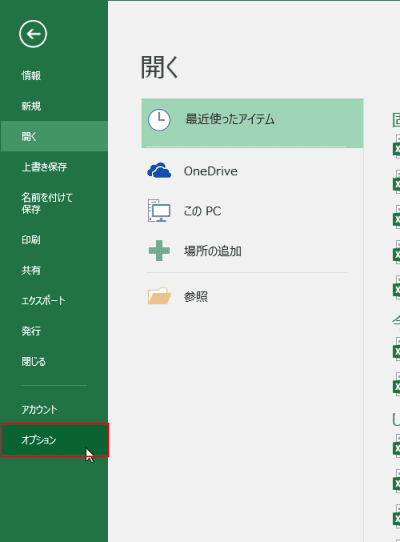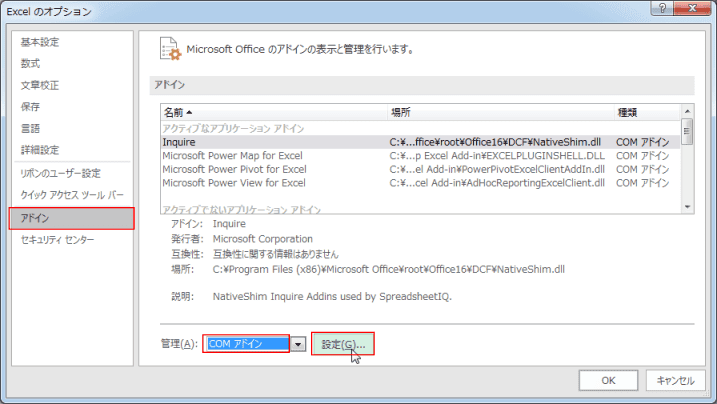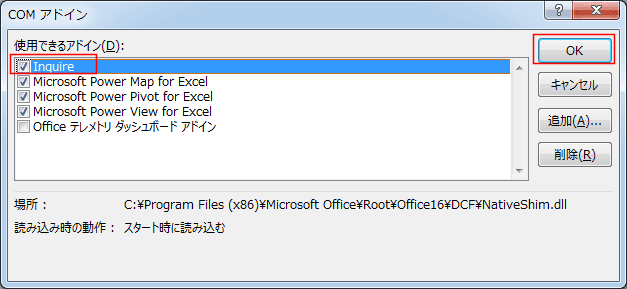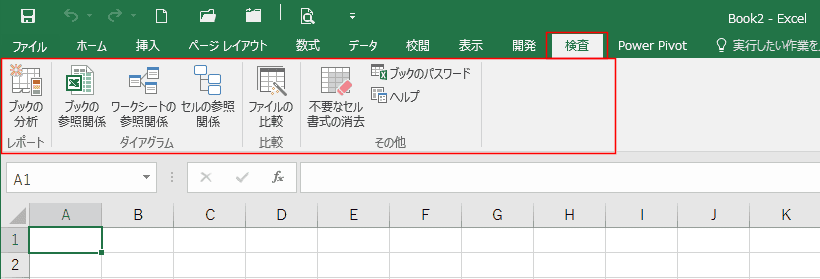ところが、データはすべての行を使うわけではありませんので、データのない部分については不要なものと言えます。
このような不要となるセルの書式を削除する機能が アドイン Inquire に含まれています。登録方法は アドイン Inquire を登録する をご覧ください。
- このアドイン Inquire は Office Professional Plus や Office 365 Professional Plus
エディションでのみ利用できます。
ほかのエディションでは利用できませんのでご注意ください。
- G3:G20には条件付き書式が設定されています。
B2:L2セルは塗りつぶしの色と中央揃えが設定してあります。
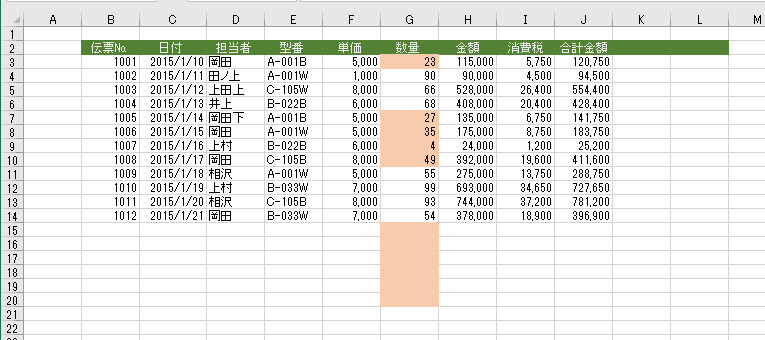
- [検査]タブの[不要なセル書式の消去]を実行します。
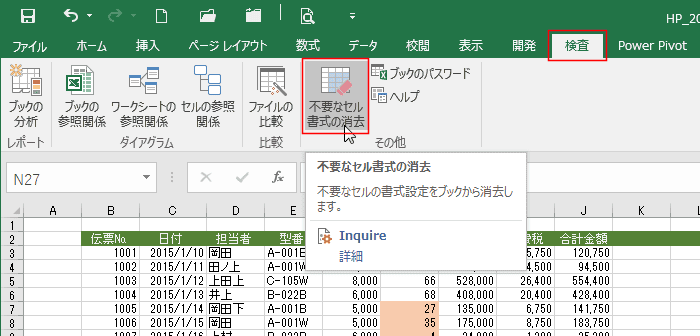
- 適用対象で「アクティブなシート」を選択しました。
[OK]ボタンをクリックします。
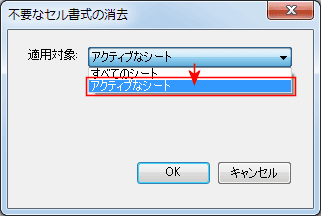
- 「クリーンアップしたシートに変更を保存しますか?」と表示されます。
ここでは[はい]ボタンをクリックしました。
- [はい]をクリックするとクリーンアップされたシートが上書き保存されます。
- [いいえ]をクリックすると、上書き保存はされませんが、「元に戻す」ことはできません。つまり元に戻したいときはこのファイルを破棄する必要があります。実行前のファイルを再度読み込むことになります。

- K2:L2の書式やG15以降の条件付き書式が削除されました。
この機能は空白でない最後のセルを超えているセルをワークシートから削除するとのことです。